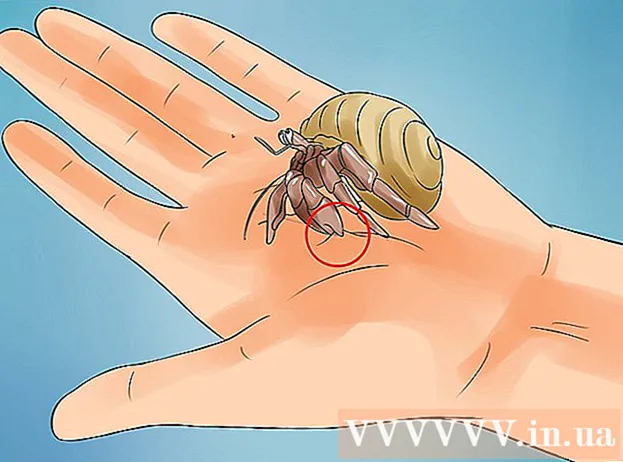Autora:
Florence Bailey
Data De La Creació:
19 Març 2021
Data D’Actualització:
1 Juliol 2024

Content
- Passos
- Part 1 de 2: Instal·lació de McAfee SiteAdvisor
- Part 2 de 2: Eliminació de McAfee SiteAdvisor
- Windows
- Mac
McAfee SiteAdvisor és un complement del navegador Chrome. Avalua la seguretat dels resultats de la cerca en funció dels informes recollits per a cadascun d’ells. Utilitzeu aquesta avaluació per determinar la seguretat d’un lloc concret.
Passos
Part 1 de 2: Instal·lació de McAfee SiteAdvisor
 1 Inicieu Chrome i visiteu SiteAdvisor. No cal que utilitzeu una botiga en línia ni descarregueu llocs. Anar a siteadvisor.com des del navegador Chrome i baixeu el complement.
1 Inicieu Chrome i visiteu SiteAdvisor. No cal que utilitzeu una botiga en línia ni descarregueu llocs. Anar a siteadvisor.com des del navegador Chrome i baixeu el complement.  2 Feu clic al botó "Descàrrega gratuïta". El fitxer és bastant petit, de manera que només us caldrà un parell de minuts descarregar-lo.
2 Feu clic al botó "Descàrrega gratuïta". El fitxer és bastant petit, de manera que només us caldrà un parell de minuts descarregar-lo.  3 Executeu el fitxer d'instal·lació descarregat. Se us demanarà que confirmeu el llançament del programa.
3 Executeu el fitxer d'instal·lació descarregat. Se us demanarà que confirmeu el llançament del programa.  4 Feu clic al botó "Instal·la" per començar a instal·lar el complement. El procés d’instal·lació trigarà uns minuts.
4 Feu clic al botó "Instal·la" per començar a instal·lar el complement. El procés d’instal·lació trigarà uns minuts.  5 Reinicieu el navegador. Per habilitar el nou complement, heu de reiniciar Chrome.
5 Reinicieu el navegador. Per habilitar el nou complement, heu de reiniciar Chrome.  6 Feu clic a l'opció "Activa el complement". El navegador necessita aquesta sol·licitud addicional per motius de seguretat. Quan l’activeu, podreu veure els resultats de SiteAdvisor.
6 Feu clic a l'opció "Activa el complement". El navegador necessita aquesta sol·licitud addicional per motius de seguretat. Quan l’activeu, podreu veure els resultats de SiteAdvisor.  7 Decidiu si voleu activar la cerca segura. Es tracta d’un servei de cerca de McAfee que elimina els llocs no segurs. Es convertirà en el motor de cerca predeterminat del navegador.
7 Decidiu si voleu activar la cerca segura. Es tracta d’un servei de cerca de McAfee que elimina els llocs no segurs. Es convertirà en el motor de cerca predeterminat del navegador.  8 Feu una cerca web per veure els resultats de SiteAdvisor. Utilitzeu qualsevol motor de cerca per veure els resultats de SiteAdvisor. Passeu el cursor per sobre de la icona de SiteAdvisor al costat del resultat de la cerca per veure'n els detalls. El color de la icona indica el grau d’amenaça:
8 Feu una cerca web per veure els resultats de SiteAdvisor. Utilitzeu qualsevol motor de cerca per veure els resultats de SiteAdvisor. Passeu el cursor per sobre de la icona de SiteAdvisor al costat del resultat de la cerca per veure'n els detalls. El color de la icona indica el grau d’amenaça: - Verd: es pot veure aquest lloc.
- Groc: aquest lloc té alguns riscos, per exemple, pot contenir enllaços potencialment maliciosos.
- Vermell: aquest lloc té problemes de seguretat greus i és probable que contingui contingut maliciós.
- "?" - SiteAdvisor no ha classificat aquest lloc.
 9 Feu clic al botó SiteAdvisor a la barra d'adreces per veure l'informe del lloc. Seleccioneu "Visualitza l'informe del lloc" per obrir un informe complet de SiteAdvisor sobre el lloc que esteu visitant actualment.
9 Feu clic al botó SiteAdvisor a la barra d'adreces per veure l'informe del lloc. Seleccioneu "Visualitza l'informe del lloc" per obrir un informe complet de SiteAdvisor sobre el lloc que esteu visitant actualment.
Part 2 de 2: Eliminació de McAfee SiteAdvisor
Windows
 1 Obriu "Tauler de control". El procés depèn de la versió del sistema operatiu que utilitzeu.
1 Obriu "Tauler de control". El procés depèn de la versió del sistema operatiu que utilitzeu. - XP, Vista, 7: feu clic al botó "Inici" i seleccioneu "Tauler de control".
- 8.1, 10 - Feu clic amb el botó dret al botó "Inici" i seleccioneu "Tauler de control".
 2 Seleccioneu Desinstal·la un programa, Programes i funcions o Afegeix o elimina programes. Això obrirà una llista de tots els programes instal·lats.
2 Seleccioneu Desinstal·la un programa, Programes i funcions o Afegeix o elimina programes. Això obrirà una llista de tots els programes instal·lats.  3 Seleccioneu McAfee SiteAdvisor a la llista de programes. Si heu instal·lat Total Protection, primer haureu de desinstal·lar-lo.
3 Seleccioneu McAfee SiteAdvisor a la llista de programes. Si heu instal·lat Total Protection, primer haureu de desinstal·lar-lo.  4 Feu clic al botó "Suprimeix". Seguiu les instruccions i desinstal·leu el programa. Després de desinstal·lar el complement, és possible que hàgiu de reiniciar Chrome.
4 Feu clic al botó "Suprimeix". Seguiu les instruccions i desinstal·leu el programa. Després de desinstal·lar el complement, és possible que hàgiu de reiniciar Chrome.
Mac
 1 Obriu la carpeta Aplicacions. S’obrirà una llista de totes les aplicacions instal·lades a l’ordinador.
1 Obriu la carpeta Aplicacions. S’obrirà una llista de totes les aplicacions instal·lades a l’ordinador.  2 Cerqueu i obriu la carpeta SiteAdvisor. Aquí veureu diversos fitxers, inclosos els fitxers de desinstal·lació.
2 Cerqueu i obriu la carpeta SiteAdvisor. Aquí veureu diversos fitxers, inclosos els fitxers de desinstal·lació.  3 Extraieu el fitxer "uninstall.tgz". Per fer-ho, feu doble clic al fitxer.
3 Extraieu el fitxer "uninstall.tgz". Per fer-ho, feu doble clic al fitxer.  4 Executeu Desinstal·la. Haureu de reiniciar Chrome després de desinstal·lar el complement.
4 Executeu Desinstal·la. Haureu de reiniciar Chrome després de desinstal·lar el complement.